|
|
|
|
 |
| ■ロケ地検索の使い方 |
 |
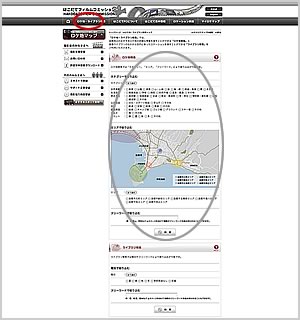 |
 |
 |
【ロケ地・ライブラリ検索】をクリックして検索画面に移動し、画面上部「ロケ地検索」にて検索を行います。
ロケ地検索では「カテゴリー」「エリア」「フリーワード」により絞り込みが可能です。
|
|
| |  |
|
 |
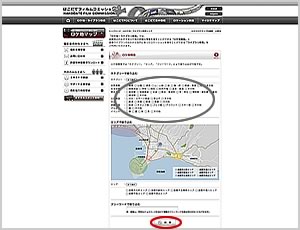 |
 |
 |
「カテゴリー」検索では、各カテゴリーの中から検索対象を探すことができます。
目的に合ったカテゴリーのチェックボックスにチェックを入れて【検索】をクリックすると、「ロケ地検索結果一覧」画面が表示されます。複数のカテゴリーを組み合わせて検索したり、エリア、フリーワードを組み合わせて検索することもできます。
カテゴリー検索によるロケ地検索結果は、各カテゴリー順に表示されます。(例:公園、鉄道にチェックを入れて検索すると、公園、鉄道の順に表示されます。)
|
|
| |  |
|
 |
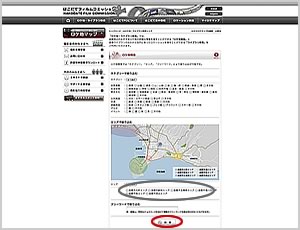 |
 |
 |
「エリア」検索では、各エリアの中から検索対象を探すことができます。
目的にあったエリアのチェックボックスにチェックを入れて【検索】をクリックすると、「ロケ地検索結果一覧」画面が表示されます。複数のエリアを組み合わせて検索したり、カテゴリー、フリーワードを組み合わせて検索することもできます。
エリア検索によるロケ地検索結果は、各カテゴリー順に表示されます。(例:函館市元町エリア、函館市五稜郭エリアにチェックを入れて検索すると、二つのエリアのロケ地がカテゴリー順に表示されます。)
|
|
| |  |
|
 |
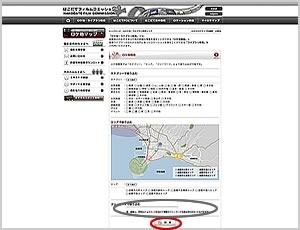 |
 |
 |
「フリーワード」検索では、フリーワードを入力して検索対象を探すことができます。
目的にあったフリーワードを入力して【検索】をクリックすると、「ロケ地検索結果一覧」画面が表示されます。複数のフリーワードを組み合わせて検索したり、カテゴリー、エリアを組み合わせて検索することもできます。
フリーワード検索によるロケ地検索結果は、最初にタイトルに全てのフリーワードを含むロケ地がカテゴリー順に表示され、次に本文に全てのフリーワードを含むロケ地がカテゴリー順に表示され、最後に関連するロケ地がカテゴリー順に表示されます。
複数のフリーワードを組み合わせることで、より検索対象を絞り込む事ができます。
|
|
| |  |
|
 |
 |
 |
 |
「ロケ地検索結果一覧」画面では、ロケ地の候補が簡易表示されます。
検索結果が10件を超える場合には【|1|2|……|】が表示され、見たいページ数をクリックすることでページを移動できます。【前へ】もしくは【次へ】をクリックすることで、1ページずつ移動することもできます。
目的に合ったロケ地を見つけたら、【>>さらに詳しく】をクリックすると「ロケ地詳細」画面を表示します。
|
|
| |  |
|
 |
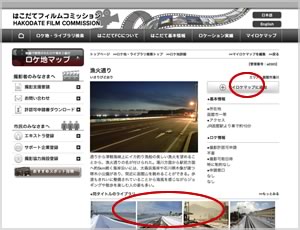 |
 |
 |
「ロケ地詳細」画面では、ロケ地の基本情報やロケ情報などを詳しく知ることができます。
また、このロケ地を【マイロケマップに追加】したり、「同タイトルのライブラリ」の【画像】をクリックして「ライブラリ」を参照することもできます。
>>マイロケマップの使い方
>>ライブラリ検索の使い方
|
|
|
|
|